Der MBR (Master Boot Record ) ist ein Satz von Informationen im allerersten Sektor Ihrer bootfähigen Systemfestplatte. Es teilt dem Computer mit, wo er das Betriebssystem (oder die Systeme) finden und in den Speicher laden kann. Wenn etwas mit dem MBR schief geht, können Sie möglicherweise nicht normal booten. Wenn Sie einen defekten MBR haben, finden Sie hier die effektivsten Möglichkeiten, den MBR zu reparieren.
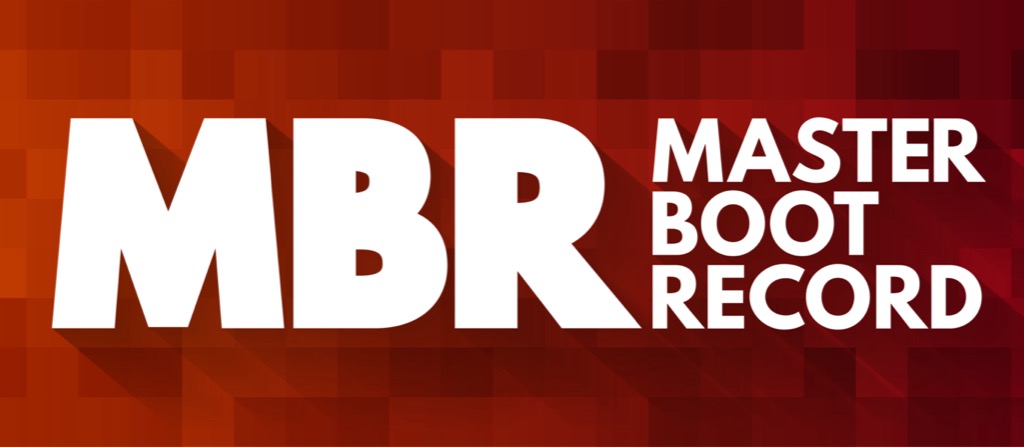
Wie wird der MBT beschädigt oder beschädigt?
Obwohl der MBR ein spezieller Bereich der Festplatte ist, unterscheidet er sich nicht grundlegend von anderen Daten auf der Festplatte. Dies bedeutet, dass es auch anfällig für die gleichen Bedrohungen ist. Ein plötzlicher Stromausfall kann jeden Bereich eines Laufwerks beschädigen, insbesondere wenn gerade in diesen Bereich geschrieben wird. Malware wie Viren können Ihren MBR auch absichtlich verändern, um seine individuellen bösartigen Ziele zu erreichen.
Was auch immer der Grund für den Untergang Ihres MBR ist, es gibt mehrere Möglichkeiten, ihn zu reparieren.
Verwenden Sie die automatische Reparatur
Windows 10 ist ein intelligentes Betriebssystem, und es ist viel besser darin, seine Probleme zu beheben als frühere Versionen. Vorausgesetzt, Ihr MBR ist nicht vollständig zerstört, erkennt Windows beim Start, dass etwas nicht stimmt.
Sie erhalten die Meldung „Ihr PC wurde nicht richtig gestartet“ und Sie werden Siehe Optionen, um den Computer entweder neu zu starten oder "Erweiterte Optionen" auszuwählen.
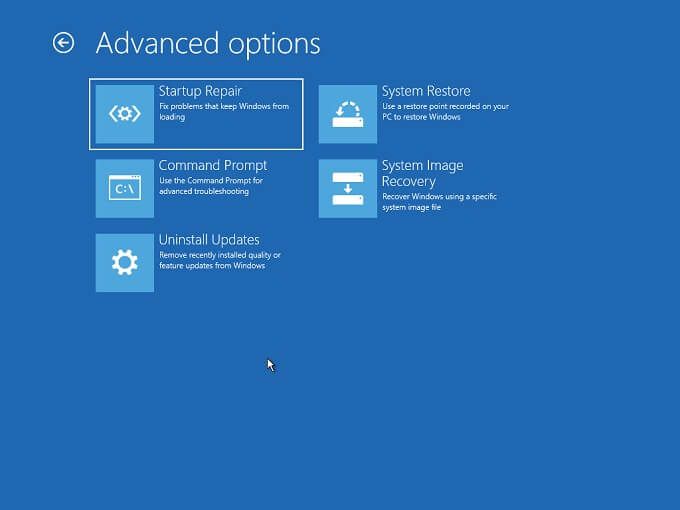
Unter Erweiterte Optionen finden Sie Fehlerbehebung>Starthilfe.
Folgen Sie allen Aufforderungen und warten Sie, bis der Vorgang abgeschlossen ist. Dies kann sehr lange dauern, da Windows den MBR erstellt, indem es die gesamte Festplatte scannt. Am Ende des Prozesses sollten die Dinge jedoch wieder normal funktionieren.
Verwenden Sie die Eingabeaufforderung, um den MBR zu reparieren
Sie können die Eingabeaufforderung. verwenden in Windows, um eine MBR-Reparatur manuell zu initiieren. Wenn beim Starten von Windows der Bildschirm Automatische Reparatur angezeigt wird und Sie lieber die Eingabeaufforderung verwenden möchten, wählen Sie Erweiterte Optionen>Fehlerbehebung>Eingabeaufforderungstatt.
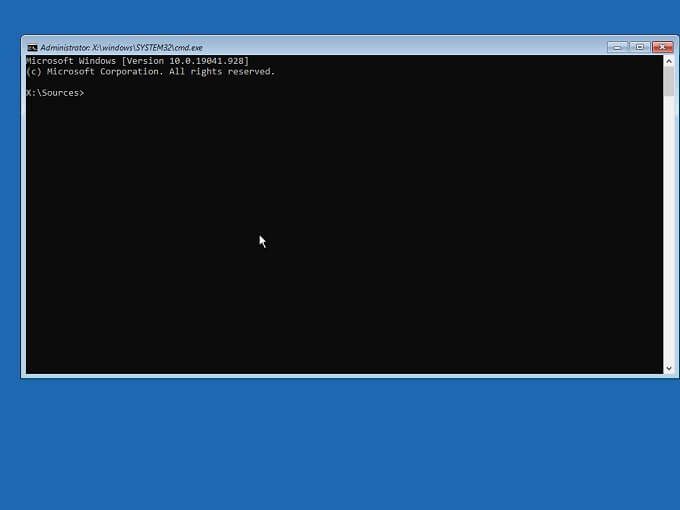
Sobald Sie an der Eingabeaufforderung sind, können Sie ein Tool namens Bootrec (Boot Recovery) verwenden, um den MBR zu reparieren.
Geben Sie zuerst BOOTREC /FIXMBRein und drücken Sie die Eingabetaste. Nach kurzer Zeit sollten Sie die Meldung "Der Vorgang wurde erfolgreich abgeschlossen" sehen.
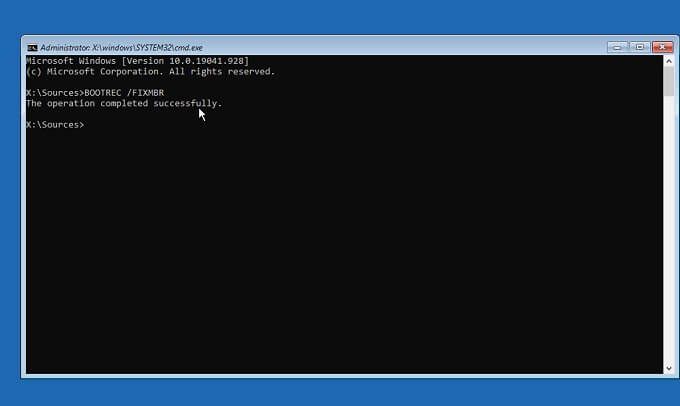
Herzlichen Glückwunsch, Sie haben den MBR repariert, aber Ihr Computer weigert sich möglicherweise immer noch, richtig zu booten wenn Sie das System jetzt neu gestartet haben.
Geben Sie sicherheitshalber BOOTREC /FIXBOOTein und drücken Sie die Eingabetaste.
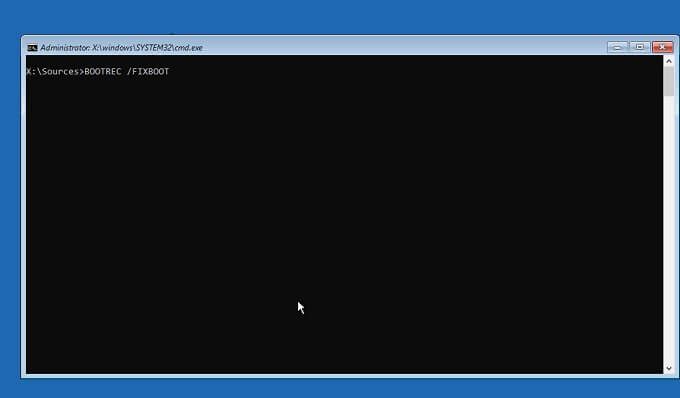
Nachdem Sie dieselbe Bestätigungsnachricht wie oben erhalten haben, können Sie den Computer neu starten, um zu sehen, ob die Dinge wieder so sind, wie sie sein sollten.
Verwenden eine bootfähige Windows-Diskette, um den MBR zu reparieren
Was ist, wenn Ihr MBR so kaputt ist, dass Sie Windows 10 nicht einmal dazu bringen können, Ihnen beim Start die automatische Reparaturoption anzuzeigen? In diesem Fall sind nur noch wenige Optionen offen.
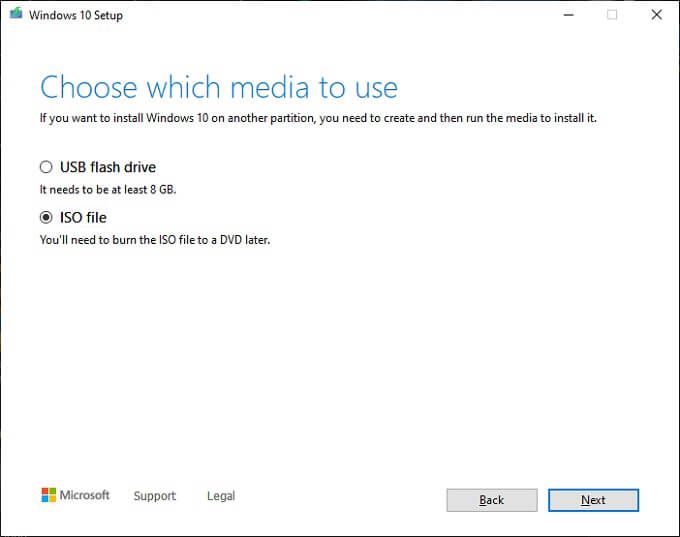
Wenn Sie nur einen Neuanfang machen möchten und keine kritischen Informationen zum Sichern haben, ist die schnellste Lösung besteht darin, Ihr Bootlaufwerk zu löschen und Windows neu zu installieren. Dies empfehlen wir besonders, wenn ein beschädigter MBR nur ein Teil Ihrer Gesamtprobleme ist. Wenn Sie mit mehreren Fehlern und Problemen in Windows zu kämpfen haben, die zu einer MBR-Korruption geführt haben, sollten Sie unbedingt in Betracht ziehen, alles zu ersetzen und mehrere Probleme auf einen Schlag zu lösen.
Wenn, soweit Sie wissen, das einzige Problem ist ein beschädigter MBR, dann können Sie bootfähige Windows 10-Installationsmedien verwenden, um auch auf die Reparaturfunktion zuzugreifen. Booten Sie einfach vom Windows 10-Installationsmedium und anstatt "Installieren" zu wählen, reparieren Sie stattdessen Ihren Computer.
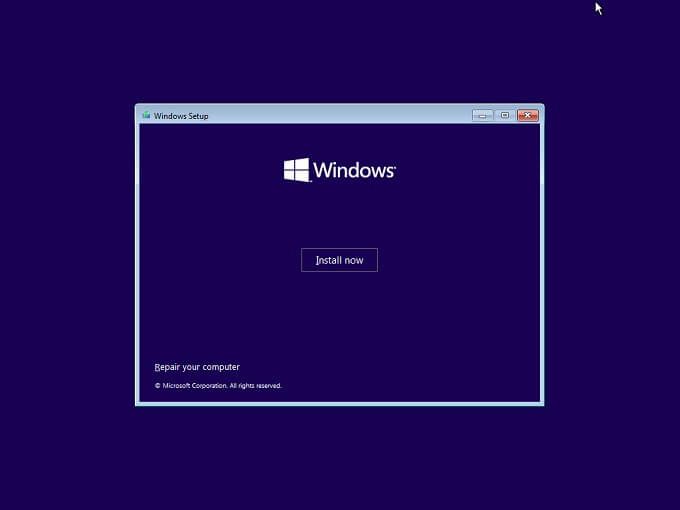
Nachdem Sie die Reparatur ausgewählt haben, steht Ihnen dieselbe Fehlerbehebungsoption wie oben beschrieben zur Verfügung. Sie können auch Eingabeaufforderung unter Problembehandlung>Erweiterte Optionenauswählen und dann die gleichen Anweisungen verwenden, um den MBR über die oben erwähnte Eingabeaufforderung zu beheben.
Wenn Sie haben kein geeignetes, bootfähiges Windows 10-Medium und möchten wissen, wie Sie es selbst erstellen können, sehen Sie sich So erstellen Sie ein bootfähiges USB-Wiederherstellungslaufwerk für Windows 10 an.
Wenn der MBR wiederholt beschädigt wird
Wenn Sie wiederholt mit Korruptionsproblemen mit Ihrem MBR konfrontiert werden, müssen Sie nach einem Schuldigen suchen. Wenn Sie ein mechanisches Laufwerk verwenden, kann die MBR-Beschädigung das Ergebnis eines unsachgemäßen Ein- und Ausschaltens sein. Wenn sich Ihr Computer jedes Mal ausgeschaltet hat, wenn Sie ihn wieder verwenden, sollten Sie den Kauf einer unterbrechungsfreien Stromversorgung (USV) in Betracht ziehen, um eine schlechte Stromversorgung zu verhindern.
Die wiederholte MBR-Korruption kann auch das Ergebnis von . sein eine defekte Festplatte. Das gilt insbesondere für mechanische Festplatten, die störanfälliger sind als moderne Solid-State-Laufwerke (SSDs). Wenn Sie vermuten, dass Ihre Festplatte schuld ist, lesen Sie So überprüfen Sie Ihre Festplatte auf Fehler für praktische Ratschläge, wie Sie sicherstellen können, dass alles noch in Ordnung ist. Wenn Ihre Festplatte ausfällt, erstellen Sie ein Backup Ihrer wichtigsten Daten und nehmen Sie dies vielleicht zum Anlass, auf eine SSD aufzurüsten.

Wenn es nicht die Festplatte oder des schuldhaften Energieversorgers könnte auch ein defektes Netzteil (PSU) hinter dem plötzlich abschaltenden Rechner stecken. Eine überhitzte CPU, die den Failsafe-Schutz auslöst, schaltet sofort den Strom ab und tritt auf, wenn Ihre Kühllösung nicht mehr richtig funktioniert.
MBR-Beschädigung verhindern
Außer bei einem physischen Laufwerksausfall können Sie die anderen Ursachen von MBR weitgehend verhindern. Stellen Sie sicher, dass Sie über einen Virenschutz verfügen, üben Sie grundlegende Sicherheitsvorkehrungen, wenn Sie Software aus unbekannten Quellen ausführen, und fahren Sie Ihren Computer ordnungsgemäß herunter, anstatt den Strom zu unterbrechen.
Wie oben erwähnt, können Sie auch sicherstellen, dass Ihr Computer keinen Stromausfall erleidet, indem Sie eine USV verwenden, um ihm Zeit zu geben, sich ordnungsgemäß auszuschalten, wenn der Strom ausfällt.